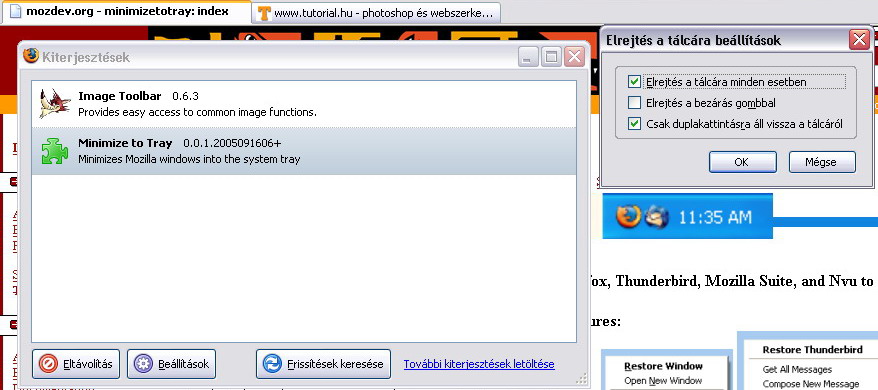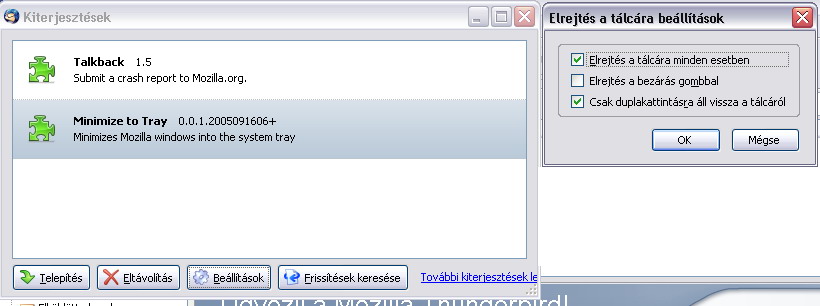A MinimizeToTray univerzális kiterjesztés segítségével a futó Firefox böngészönket és Thunderbird levelezõprogramunkat ikonként jeleníthetjük meg a tray-be.
A kiterjesztés telepítése Firefox-hoz
1. Nyissuk meg http://minimizetotray.mozdev.org/installation.html oldalt a Firefox böngészönkben!
2. Kattintsunk az Install Now-ra!
2.1 Abban az esetben ha ezek után a böngészõlap felsõ részén egy figyelmeztetés jelenik meg miszerint a Firefox a számítógép védelme érdekében megakadályozta, hogy errõl az oldalról program települjön, a felírat melletti Szerkesztés gombra kell kattintanunk.
Majd a felbukkanó párbeszédablakban az Engedélyezés gombra kattintunk és végül az ablakot a Bezárás gombbal becsukjuk.
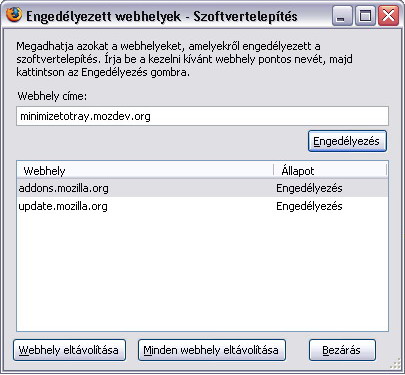
3. A felbukkanó Szovftvertelepítés párbeszédablakban kattintsunk a visszaszámláls után aktívvá váló Telepítés most gombra
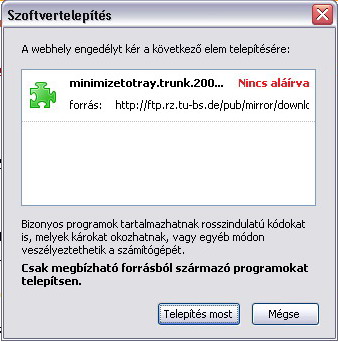
4. Ezt követõen felbukkanó Kiterjesztések párbeszédablakot a telepítés végeztével zárjuk be majd lépjünk ki a böngészõbõl és indítsuk újra.
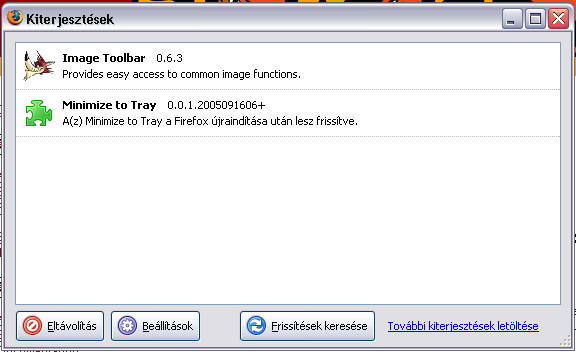
5. Az Eszközök menüpontból válasszuk ki a Kiterjesztéseket. A felbukkanó Kiterjesztések párbeszédablakban válasszuk ki a Minimize To Tray-t majd nyomjuk meg a Beállítások gombot az így felbukkanó ablakban beállíthatjuk az elrejtési tulajdonságokat.
6. A trey-ben lévő ikonra a jobb egér gombbal kattintva az előbukkanó menü segítségével az ablakot az eredeti méretűvé állíthatjuk vissza, új ablakot nyithatunk meg, megjeleníthetjük a letöltéseineket és kiléphetünk a programból.

A kiterjesztés telepítése Thunderbird-hez
1. Nyissuk meg http://minimizetotray.mozdev.org/installation.html oldalt a Firefox böngészőnkben!
2. Jobb egérgombbal kattintsunk az Install Now-ra és válasszuk a Hivatkozás mentése más névent.
3. Idítsuk el a Thunderbird levelezőprogramot. Az Eszközök menüpontból válasszuk ki a Kiterjesztéseket. A felbukkanó párbeszédablakban kattinsunk a Telepítés gombra!
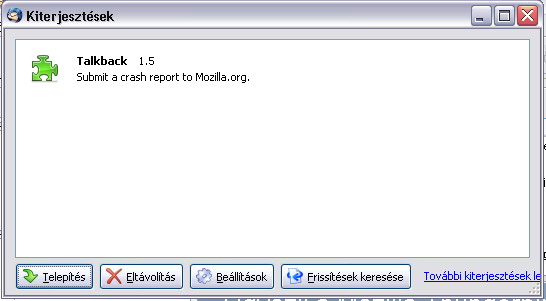
3.1 A megnyiló Válassza ki a telepítendő kiterjesztést ablak segítségével keressük meg az elmentett file-t majd jelöljük ki és végül kattintsunk a Megnyitás gombra!
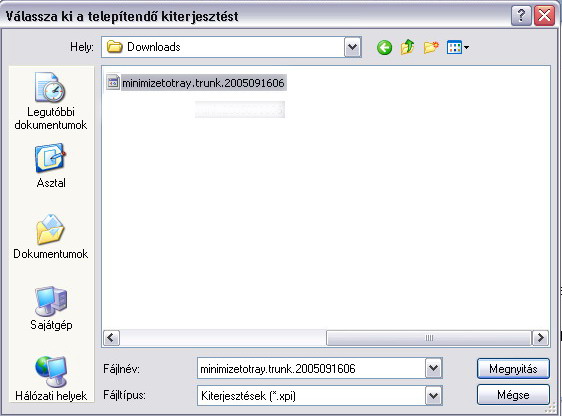
4. A felbukkanó Szoftvertelepítés párbeszédablakban a kattintsunk a visszaszámláls után aktívvá váló Telepítés most gombra!
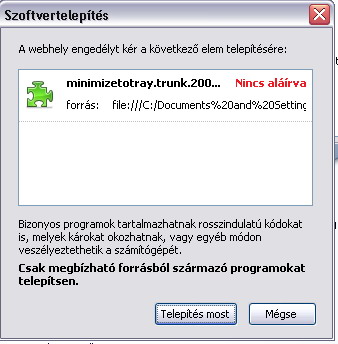
5. A telepítés befejztével zárjuk be a Kiterjesztések párbeszédablakot majd lépjünk ki a levelezőprogramból és indítsuk újra.
6. Az Eszközök menüpontból válasszuk ki a Kiterjesztéseket. A felbukkanó Kiterjesztések párbeszédablakban válasszuk ki a Minimize To Tray-t majd nyomjuk meg a Beállítások gombot az így felbukkanó ablakban
beállíthatjuk az elrejtési tulajdonságokat.
7. A trey-ben lévő ikonra a jobb egér gombbal kattintva az előbukkanó menü segítségével az ablakot az eredeti méretűvé állíthatjuk vissza, üzeneteinket letölthetjük, új üzenetet írhatunk, megjeleníthetjük címjegyzésünket és kiléphetünk a programból.

Írta: Keszeg